


/中文/

/中文/

/中文/

/中文/

/中文/

/中文/

/中文/

/中文/

/中文/

/中文/
 Todo清單v2.0.0官方版
Todo清單v2.0.0官方版 京東自動搶券v1.50免費版
京東自動搶券v1.50免費版 Everything官方版v1.4.1.998最新版
Everything官方版v1.4.1.998最新版 LOL英雄聯盟角色變大工具v1.0 綠色防封版
LOL英雄聯盟角色變大工具v1.0 綠色防封版 美圖秀秀64位最新版v6.4.2.0 官方版
美圖秀秀64位最新版v6.4.2.0 官方版 福昕pdf編輯器去水印綠色版(圖像處理) v9.2 最新版
福昕pdf編輯器去水印綠色版(圖像處理) v9.2 最新版 微軟必應詞典官方版(翻譯軟件) v3.5.4.1 綠色版
微軟必應詞典官方版(翻譯軟件) v3.5.4.1 綠色版 搜狗輸入法電腦最新版(輸入法) v9.3.0.2941 官方版
搜狗輸入法電腦最新版(輸入法) v9.3.0.2941 官方版 網易音樂(音樂) v2.5.5.197810 電腦版
網易音樂(音樂) v2.5.5.197810 電腦版  WPS Office 2019 電腦版(WPS Office ) 11.1.0.8919全能完整版
WPS Office 2019 電腦版(WPS Office ) 11.1.0.8919全能完整版黑鯊裝機大師官方版是一款集成了U盤啟動盤製作工具、一鍵重裝係統、一鍵備份/還原裝機輔助工具為一身的U盤裝機工具軟件。黑鯊裝機大師軟件功能強大。一旦你的電腦運行變慢、變卡,不需要找人幫忙也不花一分錢讓你輕鬆一鍵搞定各類係統重裝。例:win10、win8、win7亦或是xp。
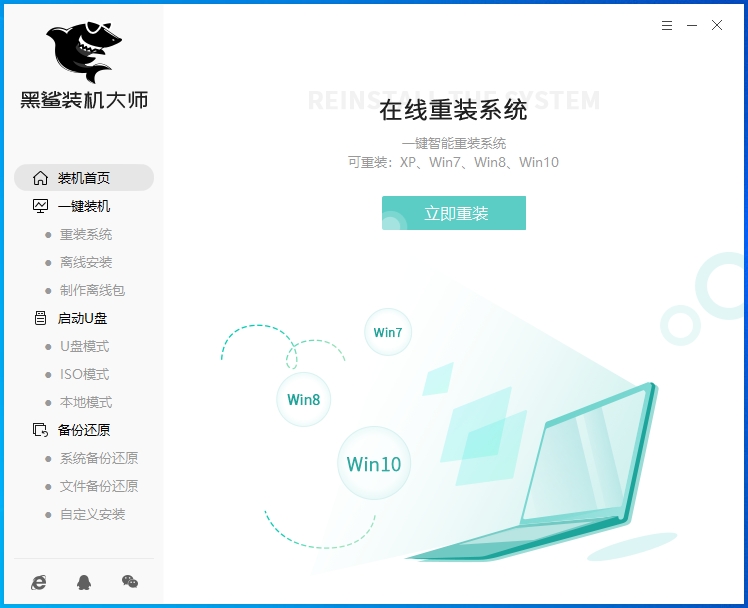
輕輕一鍵,開啟全民裝機時代,菜鳥也變裝機大師!其體積小巧,實用!可以有效解決多種電腦係統問題,注重用戶體驗的黑鯊裝機大師在設計上也是非常人性化,輕輕一鍵即可重裝。黑鯊不僅可以一鍵重裝係統,同樣的,它也是一款U盤啟動盤製作工具的軟件。專門為電腦無法啟動,黑屏,藍屏等電腦問題提供安全、穩定、簡捷的u盤裝係統工具,徹底解決沒有光驅帶來的煩惱。
黑鯊裝機大師讓新手裝機 從此省心省力!
純淨、純粹
零廣告、零打擾、零脅迫、原版純淨,極致體驗!
穩定的性能
隻要步驟走完了,不必待在電腦旁隻要網絡聯通了,迅雷高速幫你下
安全可靠
快速、全麵的診斷係統安全狀況和健康程度,並進行精準修複!
快速裝機
隻要鼠標點一點,重裝係統不求人隻要電腦能上網,裝啥係統任你挑
完全免費
電腦將自動重啟,黑鯊重裝將不需人工操作全自動完成安裝。
怎麼在線重裝係統win7旗艦版?
第一步
提前關閉所有的殺毒軟件後選擇“重裝係統”進入,等檢測完電腦配置信息後點擊“下一步”。
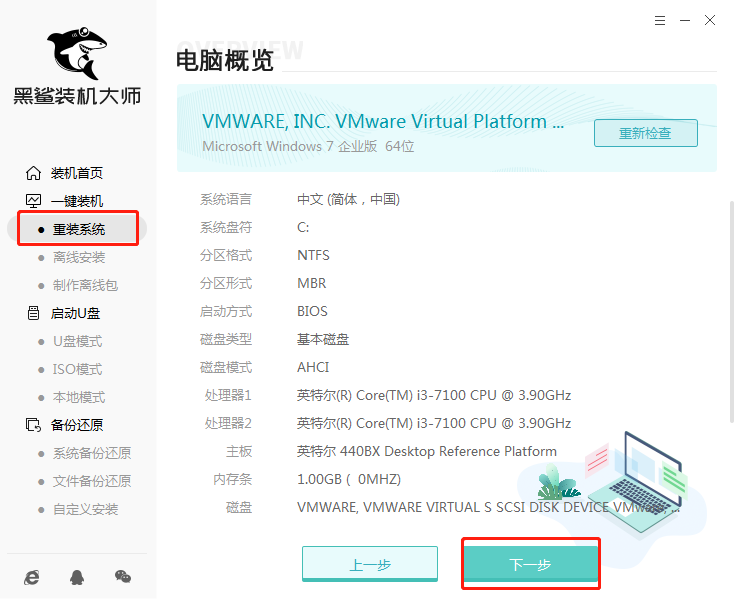
第二步
在“windows 7”下選擇旗艦版係統文件後點擊“下一步”。
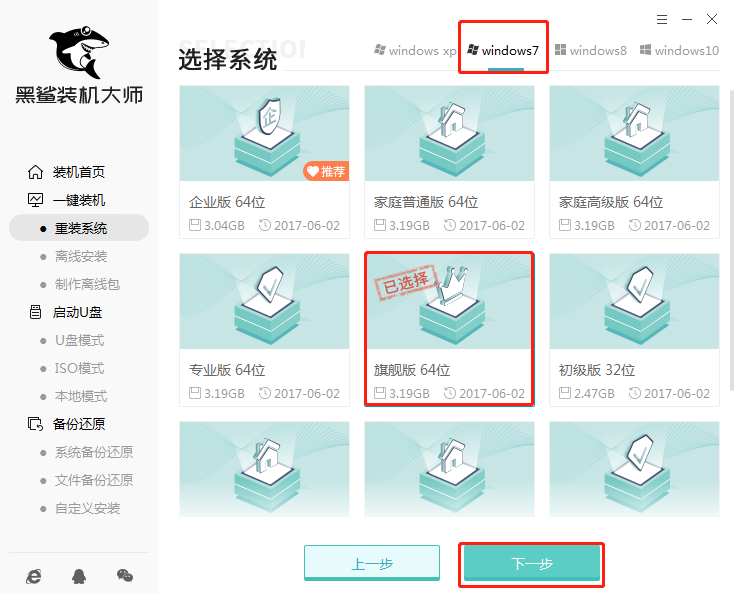
第三步
根據自己需要勾選常用裝機軟件和重要的文件進行備份後“開始安裝”係統。
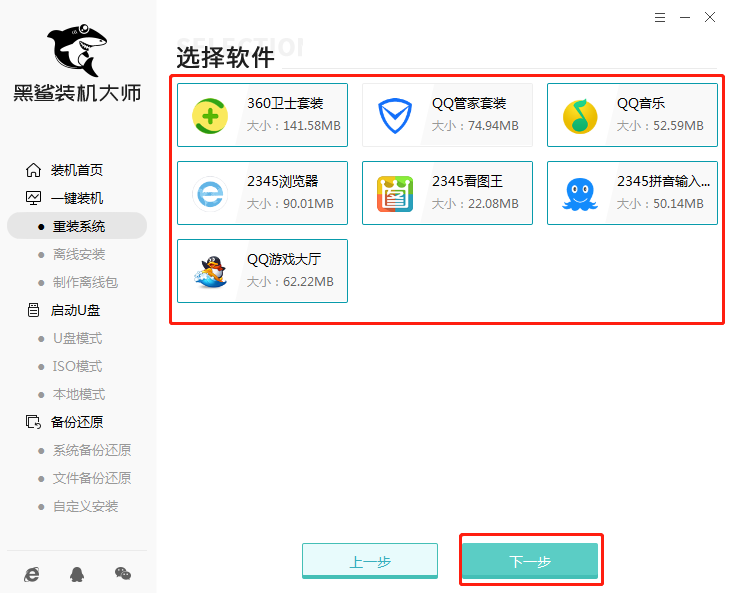
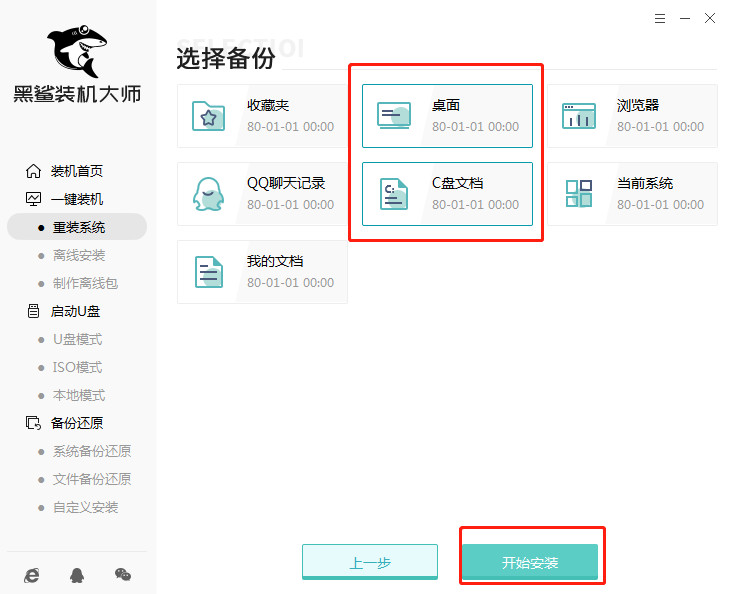
第四步
黑鯊開始自動下載win7旗艦版係統文件,全程無需手動操作。
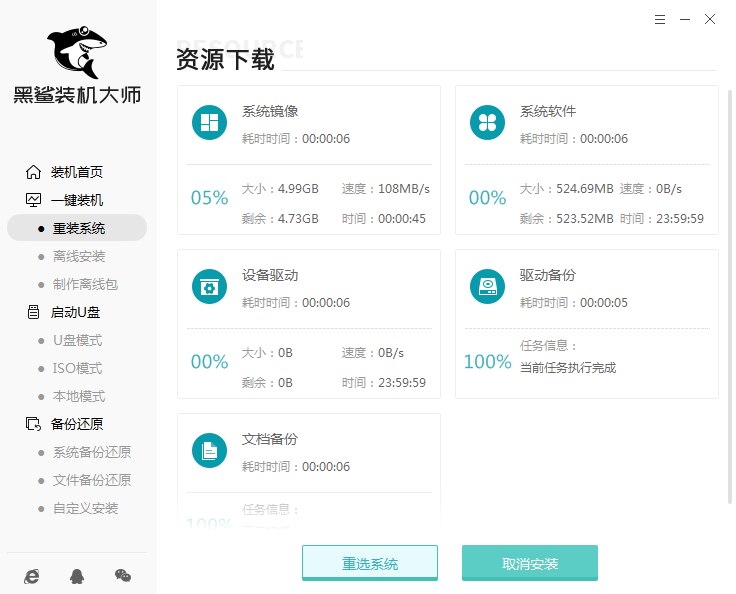
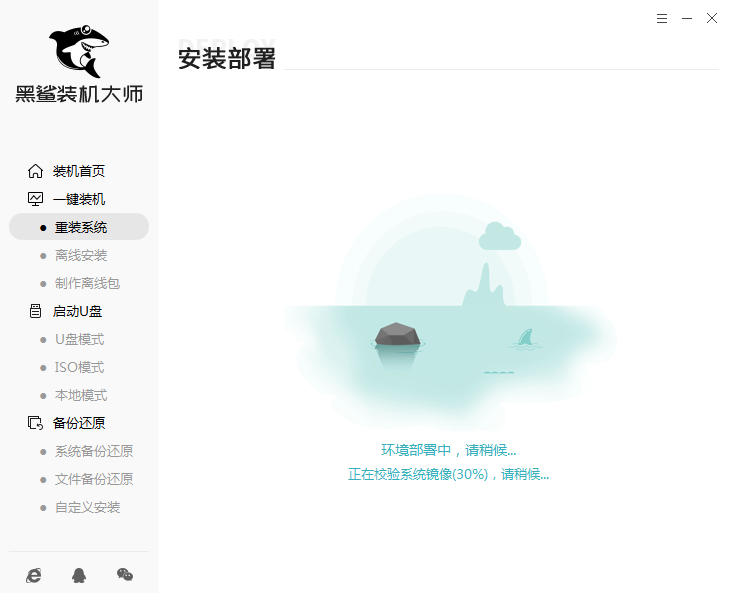
第五步
文件下載完成後“立即重啟”電腦,隨後選擇以下模式回車進入。
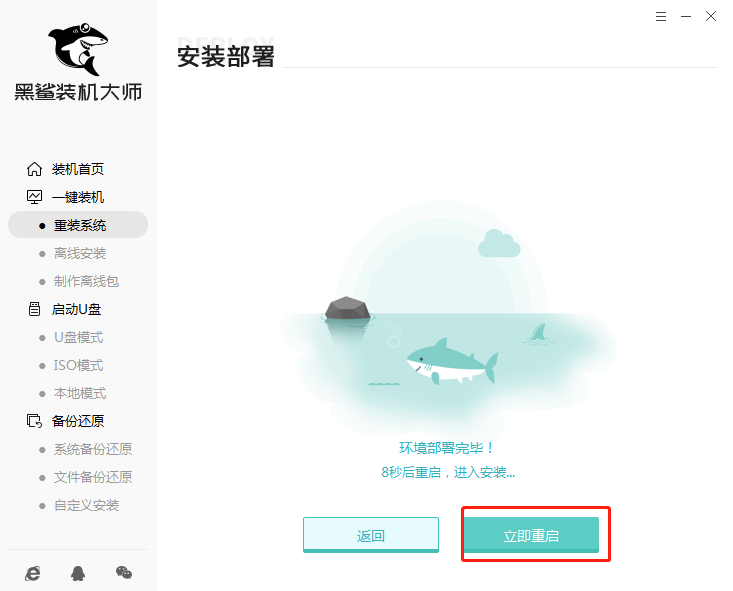
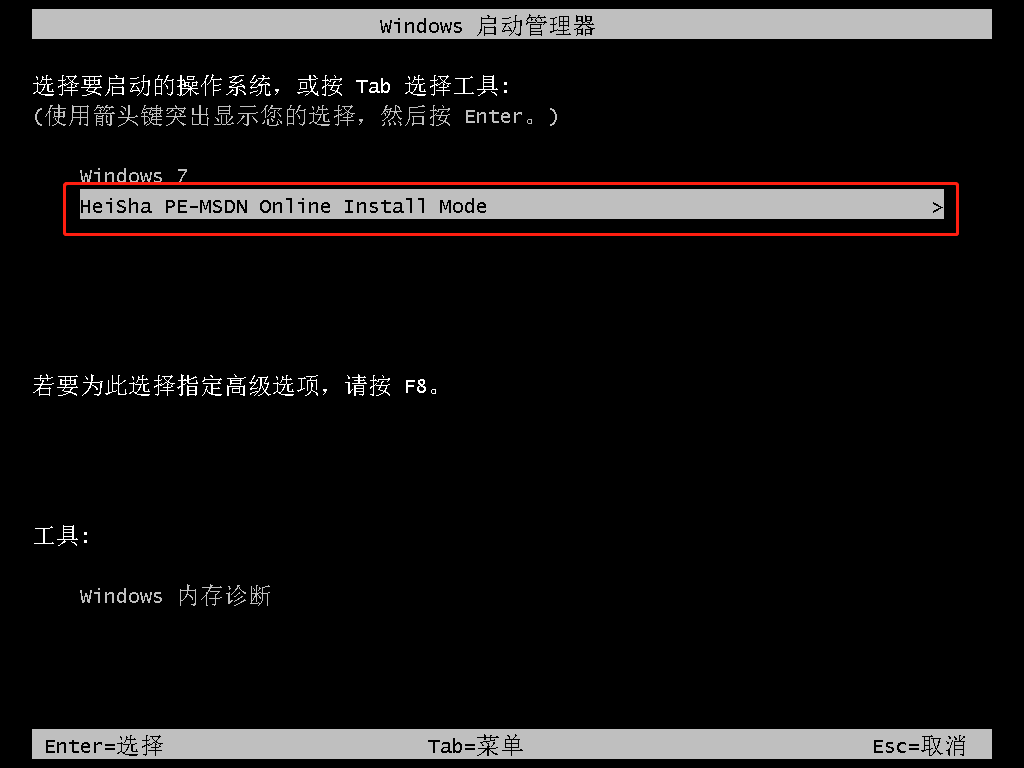
第六步
黑鯊開始自動安裝win7係統,係統安裝完成後“立即重啟”電腦。
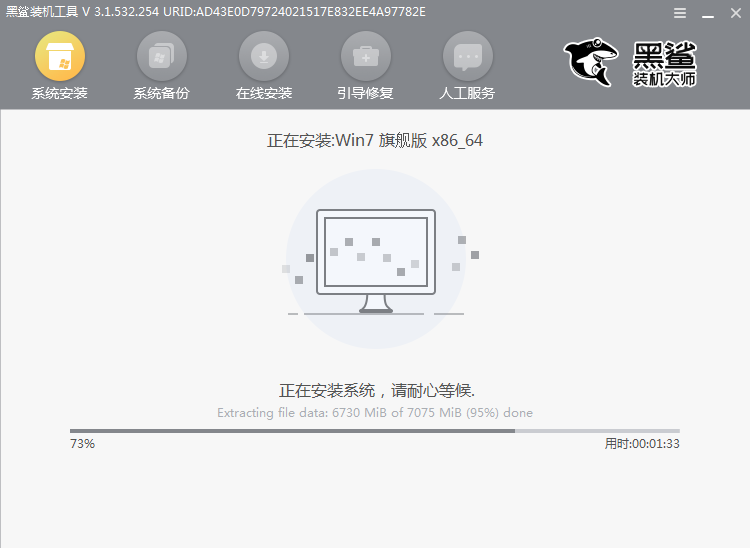

第七步
電腦經過多次重啟部署安裝後進入win7桌麵,係統重裝完成。
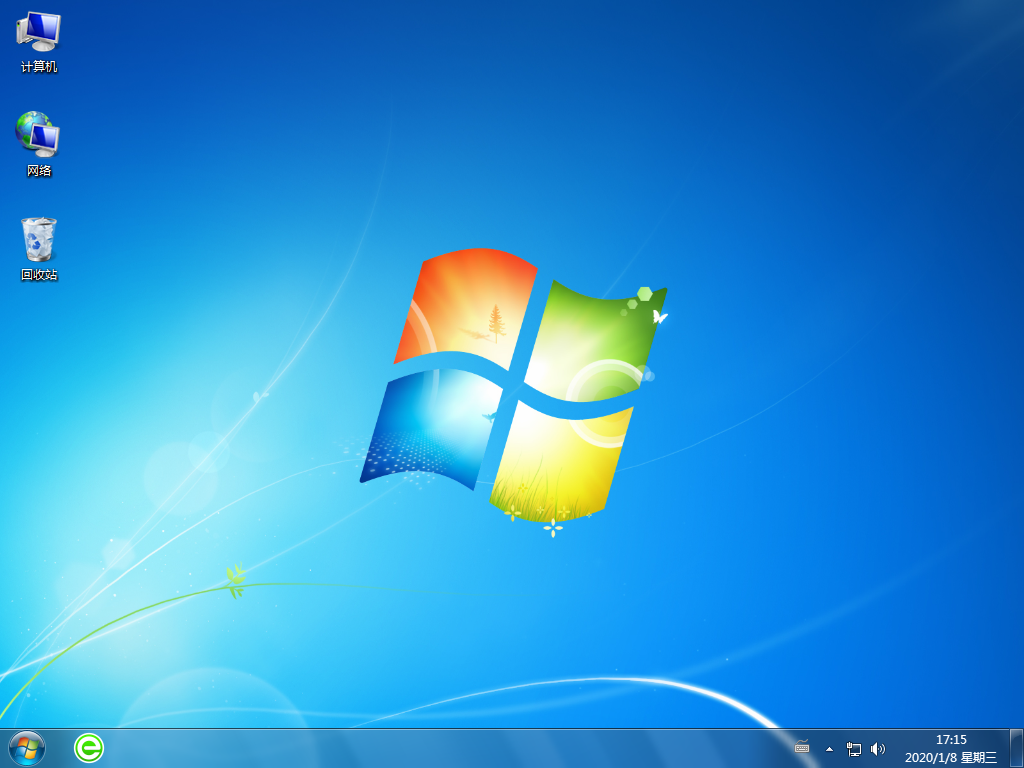
1:點擊黑鯊裝機大師,並正常打開,
點擊軟件首界麵“一鍵裝機”按鈕。點擊“係統重裝”。
2:進入軟件“係統重裝”,工具自動為電腦進行檢測。完成後點擊“下一步”後,黑鯊裝機大師提供了微軟官方原版和GHOST版(WIN7、WIN8、WIN10、WINxp等係統)讓大家選擇,選擇完成後點擊下一步。
3:進入“備份資料”,選擇你需要備份的文件,在此黑鯊將為你的電腦進行備份,然後點擊下一步。
4:進入係統下載,黑鯊將全自動為用戶提供全新係統下載。等待下載完成即可。
5:係統下載完成,電腦將自動重啟。
黑鯊重裝將不需人工操作全自動安裝完成;
6:係統安裝成功,全新係統將給用戶提供穩定的操作。
智能監測分析
自動智能化檢測當前電腦信息,分析當前電腦
是否適合使用黑鯊重裝,不強製安裝,
保證安裝後係統的可用性。
簡單傻瓜式操作
無需光驅 / 無需U盤 / 智能一鍵
重裝正版係統
全新下載技術
黑鯊將全自動為用戶提供全新係統下載,
實現下載速度提升到極致,確保以最快的速度
完成整個係統的重裝。
多元化係統版本選擇
黑鯊裝機大師軟件有內置的 WinXP、Win7(32/64位)等係統可供用戶選擇安裝。
這大大提高了我們在重裝係統時的可選擇性和靈活性。
1、黑鯊裝機大師備份的文件怎麼恢複?
答:黑鯊裝機大師備份的文件恢複方法
打開黑鯊裝機大師。來到“備份/還原”選項卡下,選擇“文件備份和還原”
接下來勾選需要備份的文件,也可以自行進行設置。
點擊備份文件後,黑鯊裝機大師就會幫我們進行文件的備份。根據備份文件的大小。
備份完成後,如果想要還原文件,隻勾選有備份的選項,然後點擊“還原文件”即可。
點擊還原文件後,黑鯊裝機大師就會自動幫我們進行文件的還原,隻需要一點點時間就行了。
2、用黑鯊裝機大師來重做電腦係統電腦會死機嗎?或者中病毒?
答: 黑鯊裝機大師是一個強大的輔助係統,當你的電腦開不了機,或者你想重新安裝係統,就可以在PE係統下重裝係統了。一般情況下不會中毒或死機。

 冰點還原精靈許可證8.3最新版(永久性密鑰) 標準版係統備份
/ 15M
冰點還原精靈許可證8.3最新版(永久性密鑰) 標準版係統備份
/ 15M
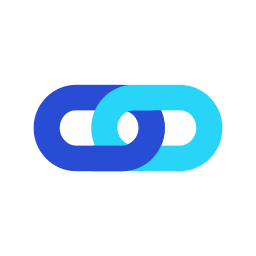 vivo互傳PC端v3.1.5 官方版係統備份
/ 102M
vivo互傳PC端v3.1.5 官方版係統備份
/ 102M
 Reboot Restore Rx(係統備份還原工具)v11.2官方版係統備份
/ 49M
Reboot Restore Rx(係統備份還原工具)v11.2官方版係統備份
/ 49M
 萬能解析免費版(全網視頻萬能解析工具) v1.0 官方版係統備份
/ 508K
萬能解析免費版(全網視頻萬能解析工具) v1.0 官方版係統備份
/ 508K
 Blobsaver(文件備份軟件)v2.4.0係統備份
/ 3.80M
Blobsaver(文件備份軟件)v2.4.0係統備份
/ 3.80M
 Coolmuster Mobile Transfer(手機數據轉移工具)v2.4.46.0官方版係統備份
/ 28.60M
Coolmuster Mobile Transfer(手機數據轉移工具)v2.4.46.0官方版係統備份
/ 28.60M
 冰點還原精靈(附注冊機)免費(DeepFreeze)v8.55 企業破解版係統備份
/ 30M
冰點還原精靈(附注冊機)免費(DeepFreeze)v8.55 企業破解版係統備份
/ 30M
 冰點還原精靈免注冊版(DeepFreeze) v8.3 個人中文版係統備份
/ 45M
冰點還原精靈免注冊版(DeepFreeze) v8.3 個人中文版係統備份
/ 45M
 u盤安裝android係統(鳳凰安卓係統PC版) v1.0.4 最新版係統備份
/ 508M
u盤安裝android係統(鳳凰安卓係統PC版) v1.0.4 最新版係統備份
/ 508M
 Acronis True Image2018破解版(附注冊機) v22.5 中文免費版係統備份
/ 531M
Acronis True Image2018破解版(附注冊機) v22.5 中文免費版係統備份
/ 531M
 冰點還原精靈許可證8.3最新版(永久性密鑰) 標準版係統備份
/ 15M
冰點還原精靈許可證8.3最新版(永久性密鑰) 標準版係統備份
/ 15M
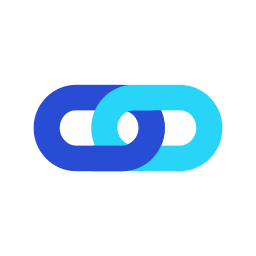 vivo互傳PC端v3.1.5 官方版係統備份
/ 102M
vivo互傳PC端v3.1.5 官方版係統備份
/ 102M
 Reboot Restore Rx(係統備份還原工具)v11.2官方版係統備份
/ 49M
Reboot Restore Rx(係統備份還原工具)v11.2官方版係統備份
/ 49M
 萬能解析免費版(全網視頻萬能解析工具) v1.0 官方版係統備份
/ 508K
萬能解析免費版(全網視頻萬能解析工具) v1.0 官方版係統備份
/ 508K
 Blobsaver(文件備份軟件)v2.4.0係統備份
/ 3.80M
Blobsaver(文件備份軟件)v2.4.0係統備份
/ 3.80M
 Coolmuster Mobile Transfer(手機數據轉移工具)v2.4.46.0官方版係統備份
/ 28.60M
Coolmuster Mobile Transfer(手機數據轉移工具)v2.4.46.0官方版係統備份
/ 28.60M
 冰點還原精靈(附注冊機)免費(DeepFreeze)v8.55 企業破解版係統備份
/ 30M
冰點還原精靈(附注冊機)免費(DeepFreeze)v8.55 企業破解版係統備份
/ 30M
 冰點還原精靈免注冊版(DeepFreeze) v8.3 個人中文版係統備份
/ 45M
冰點還原精靈免注冊版(DeepFreeze) v8.3 個人中文版係統備份
/ 45M
 u盤安裝android係統(鳳凰安卓係統PC版) v1.0.4 最新版係統備份
/ 508M
u盤安裝android係統(鳳凰安卓係統PC版) v1.0.4 最新版係統備份
/ 508M
 Acronis True Image2018破解版(附注冊機) v22.5 中文免費版係統備份
/ 531M
Acronis True Image2018破解版(附注冊機) v22.5 中文免費版係統備份
/ 531M
 冰點還原精靈許可證8.3最新版(永久性密鑰) 標準版係統備份
冰點還原精靈許可證8.3最新版(永久性密鑰) 標準版係統備份
 vivo互傳PC端v3.1.5 官方版係統備份
vivo互傳PC端v3.1.5 官方版係統備份
 Reboot Restore Rx(係統備份還原工具)v11.2官方版係統備份
Reboot Restore Rx(係統備份還原工具)v11.2官方版係統備份
 萬能解析免費版(全網視頻萬能解析工具) v1.0 官方版係統備份
萬能解析免費版(全網視頻萬能解析工具) v1.0 官方版係統備份
 Blobsaver(文件備份軟件)v2.4.0係統備份
Blobsaver(文件備份軟件)v2.4.0係統備份
 Coolmuster Mobile Transfer(手機數據轉移工具)v2.4.46.0官方版係統備份
Coolmuster Mobile Transfer(手機數據轉移工具)v2.4.46.0官方版係統備份
 冰點還原精靈(附注冊機)免費(DeepFreeze)v8.55 企業破解版係統備份
冰點還原精靈(附注冊機)免費(DeepFreeze)v8.55 企業破解版係統備份
 冰點還原精靈免注冊版(DeepFreeze) v8.3 個人中文版係統備份
冰點還原精靈免注冊版(DeepFreeze) v8.3 個人中文版係統備份
 u盤安裝android係統(鳳凰安卓係統PC版) v1.0.4 最新版係統備份
u盤安裝android係統(鳳凰安卓係統PC版) v1.0.4 最新版係統備份